Predano radimo na kontinuiranom inovacijama objavljivanjem novih značajki i poboljšanja u Windows 11 češće. Uređaji sa sustavom Windows u različito vrijeme imaju nove funkcije jer Microsoft isporučuje ažuriranja koja nisu povezana sa sigurnošću, popravke, poboljšanja i poboljšanja putem nekoliko servisnih tehnologija – uključujući kontrolirano uvođenja značajki (CFR). Tim se pristupom ažuriranja mogu postupno uvoditi na uređaje.
Najnovija ažuriranja koja nisu povezana sa sigurnošću i značajkama možete preuzeti čim postanu dostupna za vaš uređaj (sada i u budućnosti). Evo kako:
-
Odaberite Start > Postavke > Windows Update i uz stavku Nabavite najnovija ažuriranja čim budu dostupne postavite prekidač na Uključeno .
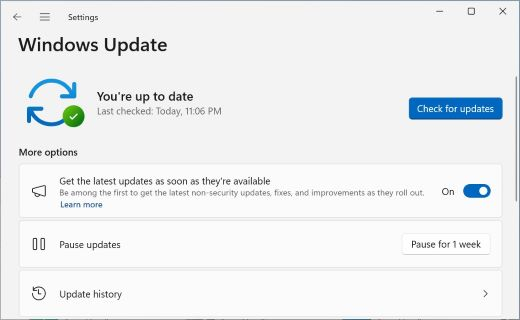
Napomena: Bez obzira na to jeste li prekidač postavili na Isključeno ili Uključeno , i dalje ćete primati redovita sigurnosna ažuriranja kao i obično. Preklopni gumb određuje koliko brzo ćete dobiti dodatna ažuriranja koja nisu povezana sa sigurnošću, popravke, ažuriranja značajki i poboljšanja. Želite li saznati više o mjesečnim ažuriranjima za Windows? Pojedinosti potražite na blogu o sustavu Windows IT Pro .
-
(Neobavezno) Odaberite Provjeri ima li ažuriranja i ako su vam dostupna neka ažuriranja, uređaj će ih preuzeti i instalirati. Ako se to od vas zatraži, ponovno pokrenite uređaj da biste primijenili ažuriranja.
Vaš je uređaj sada spreman za najnovija ažuriranja.
Ako želite saznati više o instaliranim ažuriranjima, odaberite Start > Postavke > Windows Update > Povijest ažuriranja . Da biste saznali više o promjenama konfiguracije , proširite odjeljak Ostala ažuriranja i odaberite vezu Saznajte više pokraj najnovijeg ažuriranja konfiguracije sustava Windows da biste vidjeli koja su poboljšanja izvršena u sklopu tog ažuriranja.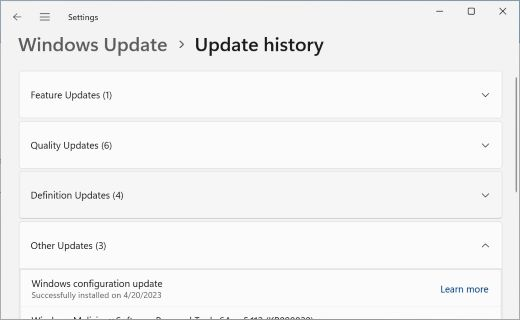
Kada uključite značajku Dohvati najnovija ažuriranja čim budu dostupna, možete biti sigurni da ćete imati pristup najnovijim promjenama čim budu dostupna za vaš uređaj, dodijelit će vam se prioritet za buduća ažuriranja, a sigurnosna ažuriranja i dalje ćete primati kao i obično.
Podrška za Windows 10 prestaje u listopadu 2025.
Nakon 14. listopada 2025. Microsoft više neće pružati besplatna ažuriranja softvera putem servisa Windows Update, tehničku pomoć ni sigurnosne popravke za Windows 10. PC će i dalje funkcionirati, ali preporučujemo prelazak na Windows 11.
Najnovija ažuriranja koja nisu povezana sa sigurnošću i značajkama možete preuzeti čim postanu dostupna za vaš uređaj (sada i u budućnosti). Evo kako:
-
Odaberite Start > Postavke > Ažuriranje & sigurnosne > Windows Update . Uz stavku Nabavite najnovija ažuriranja čim budu dostupna postavite prekidač na Uključeno .
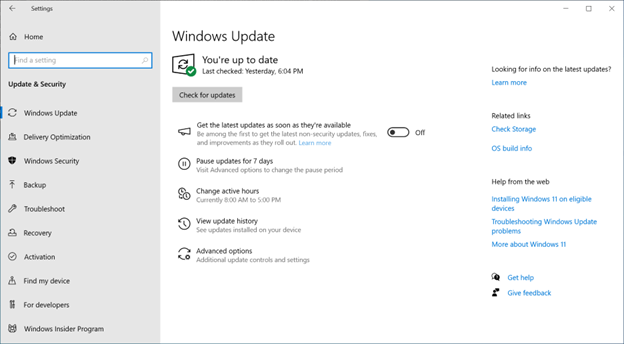
Napomena: Bez obzira na to jeste li prekidač postavili na Isključeno ili Uključeno , i dalje ćete primati redovita sigurnosna ažuriranja kao i obično. Preklopni gumb određuje koliko brzo ćete dobiti dodatna ažuriranja koja nisu povezana sa sigurnošću, popravke, značajke i poboljšanja.
-
(Neobavezno) Odaberite Provjeri ima li ažuriranja i ako su vam dostupna neka ažuriranja, uređaj će ih preuzeti i instalirati. Ako se to od vas zatraži, ponovno pokrenite uređaj da biste primijenili ažuriranja.
Vaš je uređaj sada spreman za najnovija ažuriranja.
Ako želite saznati više o instaliranim ažuriranjima, odaberite Start > Postavke > Windows Update > Povijest ažuriranja . Da biste saznali više o promjenama konfiguracije , proširite odjeljak Ostala ažuriranja i odaberite vezu Saznajte više pokraj najnovijeg ažuriranja konfiguracije sustava Windows da biste vidjeli koja su poboljšanja izvršena u sklopu tog ažuriranja.
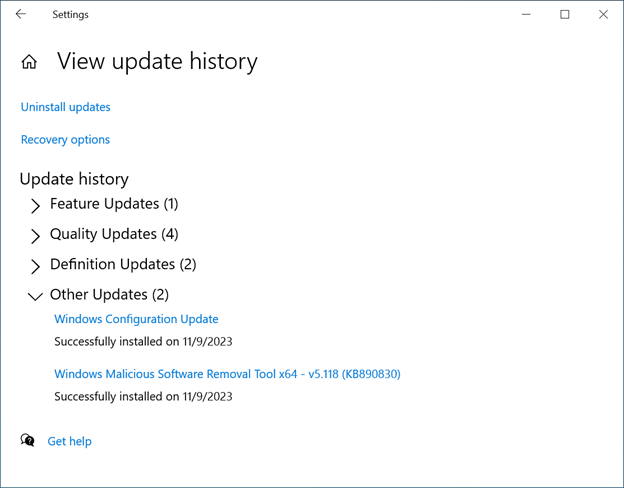
Kada uključite mogućnost Nabavite najnovija ažuriranja čim budu dostupna, možete biti sigurni da ćete imati pristup najnovijim promjenama čim budu dostupna za vaš uređaj, a i dalje ćete primati sigurnosna ažuriranja kao i obično.
Odaberite bilo koji naslov u nastavku da biste saznali više.
Kao i u prošlim ažuriranjima, poštujemo vaše aktivne sate. Instalacija promjena omogućenih putem oblaka može potrajati nekoliko sekundi, pa neće prekidati rad ni trošenje resursa uređaja. Ponovno pokretanje može se zakazati u bilo kojem trenutku koji vam odgovara.
Kada postavite prekidač na Uključeno , uređaj će biti među prvima koji će dohvatiti najnovija ažuriranja koja nisu povezana sa sigurnošću, popravke, poboljšanja i poboljšanja u trenutku kada su dostupna za vaš uređaj. Tu mogućnost morate postaviti samo jedanput i ona ostaje uključena (iako uvijek imate mogućnost da je poslije isključite ).
Budući da Microsoft predano radi na sigurnosti i sigurnosti uređaja sa sustavom Windows diljem svijeta, dostupna su redovita sigurnosna ažuriranja. Bez obzira na to imate li prekidač Uključeno ili Isključeno , i dalje ćete redovito instalirati preporučena sigurnosna ažuriranja.
Ako ste prekidač uključili na Uključeno, uređaj će dobiti najnovija ažuriranja, popravke, poboljšanja i poboljšanja. Možda će biti više ponovnih pokretanja mjesečno – ta su ponovna pokretanja potrebna za primjenu promjena.
Da, prekidač možete postaviti na Isključeno u bilo kojem trenutku. No promjene i ažuriranja koja su prethodno primijenjena ostaju na vašem uređaju.
Ako se uređajem upravlja, administrator može upravljati pomoću pravilnika klijenta AllowOptionalContent čim budu dostupna.










